
Se spesso perdi il tuo minuscolo Puntatore del mouse di Windows 10 Nel tuo display a risoluzione del campo da calcio, c'è un modo per individuare rapidamente la freccia rivolta premendo il tasto Ctrl. Ecco come accenderlo.
Innanzitutto, apri il menu Start e digita "Mouse". Quindi fare clic sulla scorciatoia "Impostazioni del mouse" che appare.

Nell'impostazione del mouse, individuare la sezione "Impostazioni correlate" e fare clic sul collegamento "Opzioni aggiuntive del mouse".
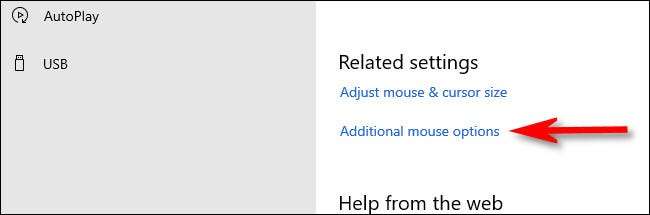
Quando si apre la finestra "Proprietà del mouse", fare clic sulla scheda "Opzioni puntatore" e posizionare un segno di spunta accanto a "Mostra posizione del puntatore quando premo il tasto Ctrl". Quindi fai clic su "OK".
Consiglio: Se si perde il cursore spesso, potresti prendere in considerazione l'accensione di "Display Pointer Trails" anche in questa finestra.

La finestra "Proprietà del mouse" si chiuderà. Uscire anche le impostazioni. Ora, in qualsiasi momento non riesci a trovare il cursore del mouse sullo schermo, basta premere il tasto Ctrl. Un cerchio di restringimento animato apparirà intorno al cursore.
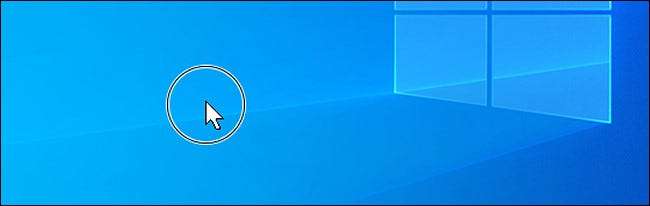
Usalo tutte le volte che vorresti, e non perderai mai più il cursore del mouse. Computazione felice!
IMPARENTATO: Come rendere il puntatore del mouse più facile da vedere in Windows 10







